Om din Mac inte startar som den ska, finns det en inbyggd funktion kallad ”Återställningsläge” som kan vara till stor hjälp. Denna funktion ger dig möjligheten att undersöka och reparera problem, eller till och med installera om macOS från grunden.
För att aktivera återställningsläget, börja med att stänga av din Mac. Starta sedan om den och håll ner tangenterna Command + R samtidigt. Detta borde leda dig direkt till återställningsläget, där du kommer att se fönstret med macOS-verktyg. Här erbjuds fyra alternativ: återställning från en Time Machine-säkerhetskopia, onlinehjälp från Apples support, reparation av diskar med Diskverktyg, samt möjligheten att installera om macOS. I denna guide kommer vi att fokusera på de två senare alternativen.
Använd Första Hjälpen i Återställningspartitionen
Återställningspartitionen, som finns på varje Mac-dator, inkluderar Diskverktyg. Detta verktyg har en funktion kallad ”Första hjälpen”, som kan användas för att analysera en eventuellt skadad enhet och försöka korrigera felaktigheter.
Viktigt att notera: Om Diskverktyg meddelar att din enhet riskerar att gå sönder, bör du ta detta på allvar. Det rekommenderas starkt att du säkerhetskopierar din Mac (om det inte redan är gjort) och planerar att byta ut disken. Diskverktyg kan inte laga en fysiskt trasig disk.
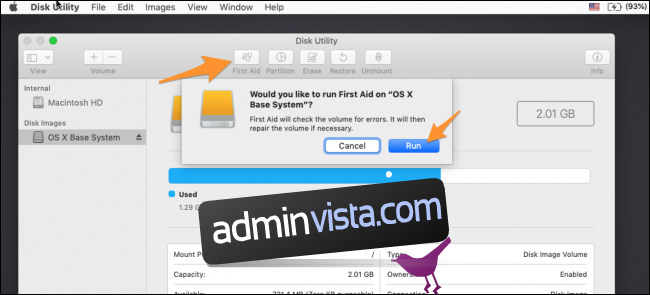
När ”Första hjälpen” är klar, försök att starta om macOS normalt. Om Diskverktyg inte lyckades åtgärda alla problem vid första försöket, kan det vara värt att prova igen. Ibland kan en andra genomsökning hitta och fixa ytterligare problem.
Skulle Diskverktyg däremot fortsätta att rapportera olösta fel, är det förmodligen dags att säkerhetskopiera alla dina data och byta ut hårddisken.
Om allt annat misslyckas: Gör en nyinstallation av macOS
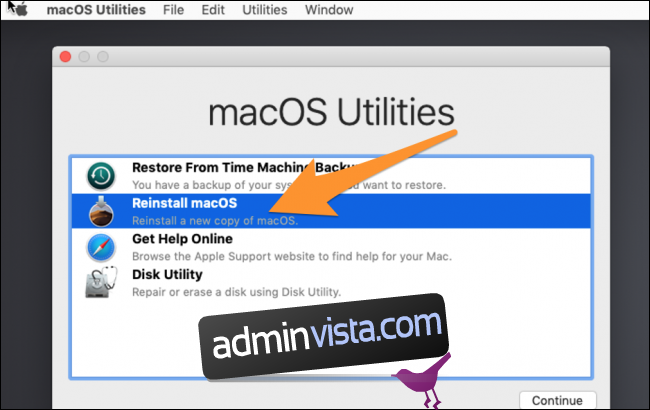
Ibland kan det vara nödvändigt att börja om från början. Lyckligtvis kommer du troligtvis inte att förlora dina filer när du installerar om macOS, eftersom processen liknar en uppgradering. Detta förutsätter givetvis att din disk fortfarande fungerar och inte är alltför skadad, vilket skulle kunna orsaka komplikationer. Det är ändå alltid bäst att skapa en säkerhetskopia först, vilket du kan göra med Diskverktyg direkt från återställningsläget.
I startmenyn för återställningsläget, välj alternativet ”Installera om macOS”, vilket startar installationsprogrammet.
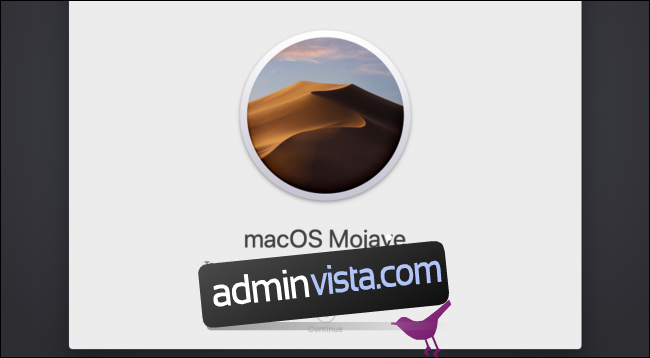
Du kommer att behöva godkänna användarvillkoren och välja den disk du vill installera operativsystemet på. Välj din primära hårddisk och fortsätt.
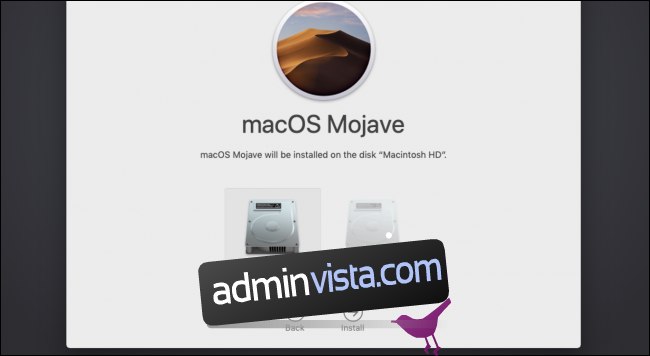
Installationsprocessen kommer sedan att fortsätta. När den är färdig, ska din Mac starta med en nyinstallerad version av macOS, och dina filer bör förhoppningsvis finnas kvar.